
هر برنامه از طریق اینترنت یا در داخل شبکه محلی همراه است. پورت های ویژه برای این، معمولا پروتکل های TCP و UDP استفاده می شود. پیدا کردن که کدام یک از پورت های موجود در حال حاضر استفاده می شود، یعنی آنها باز هستند، با کمک ابزار ارائه شده در سیستم عامل امکان پذیر است. بیایید این روش را در جزئیات در مورد نمونه ای از توزیع اوبونتو بررسی کنیم.
ما پورت های باز را در اوبونتو مشاهده می کنیم
برای انجام این کار، ما پیشنهاد می کنیم از کنسول استاندارد و نرم افزارهای اضافی استفاده کنیم که اجازه نظارت بر شبکه را می دهد. حتی کاربران بی تجربه با تیم ها برخورد خواهند کرد، زیرا ما توضیح هر یک را ارائه خواهیم داد. ما پیشنهاد می دهیم که خود را با دو سرویس مختلف دیگر آشنا کنیم.روش 1: LSOF
این ابزار به نام LSOF به تمام اتصالات سیستم نظارت می کند و اطلاعات دقیق را در هر یک از آنها بر روی صفحه نمایش نشان می دهد. فقط لازم است که استدلال صحیح را برای به دست آوردن اطلاعات مورد علاقه خود اختصاص دهیم.
- شروع "ترمینال" را از طریق منو یا Ctrl + Alt + T.
- دستور sudo lsof -i را وارد کنید، سپس روی Enter کلیک کنید.
- رمز عبور را برای دسترسی ریشه مشخص کنید. توجه داشته باشید که هنگام تنظیم، شخصیت ها وارد می شوند، اما آنها در کنسول نمایش داده نمی شوند.
- پس از همه، شما لیستی از تمام اتصالات را با تمام پارامترها خواهید داشت.
- هنگامی که لیست اتصالات بزرگ است، شما می توانید نتیجه را فیلتر کنید به طوری که ابزار تنها نشان می دهد تنها خطوطی که در آن پورت مورد نیاز است. این کار از طریق ورودی sudo lsof -i انجام می شود GREP 20814، که در آن سال 20814 تعداد پورت مورد نیاز است.
- این فقط برای کشف نتایج ظاهر می شود.
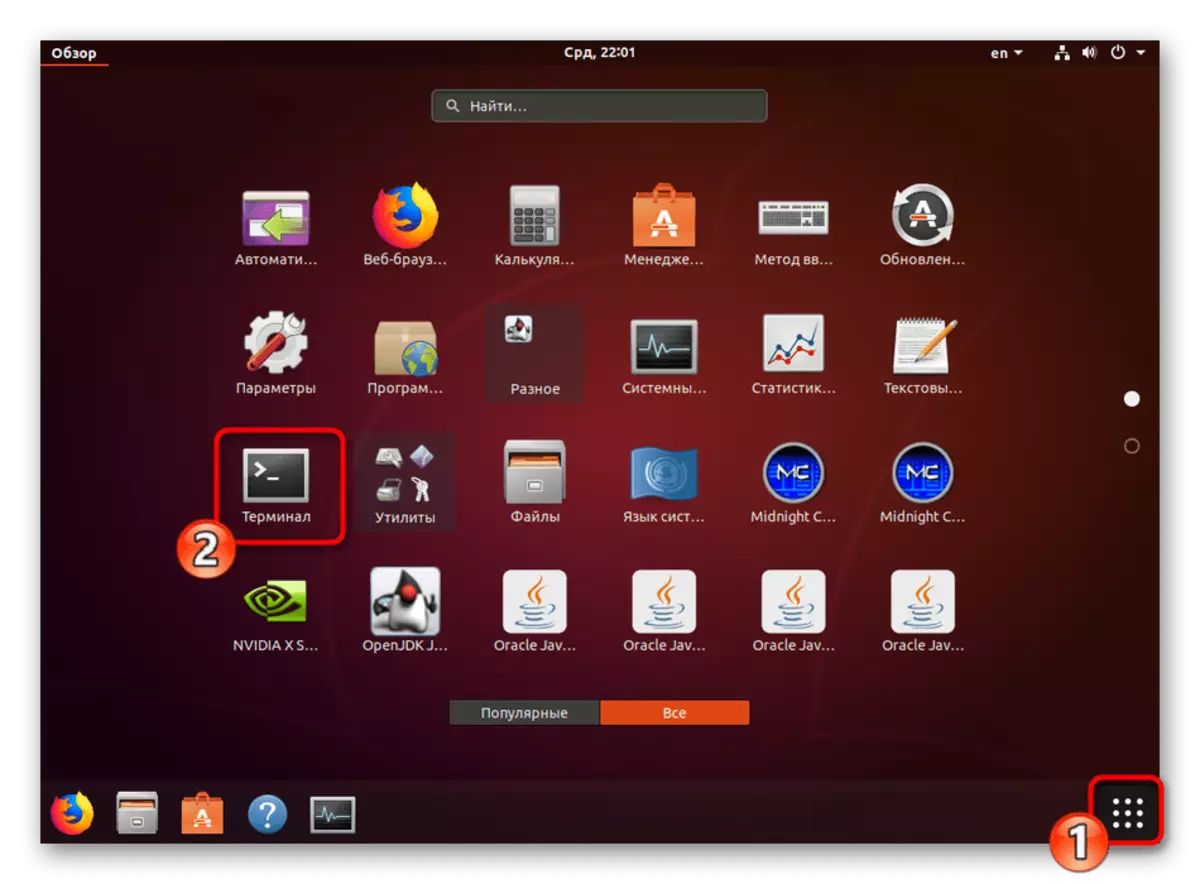
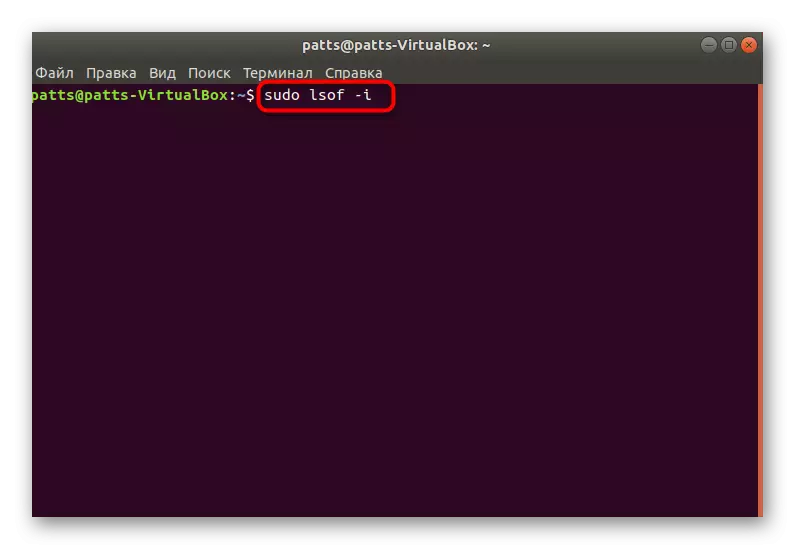
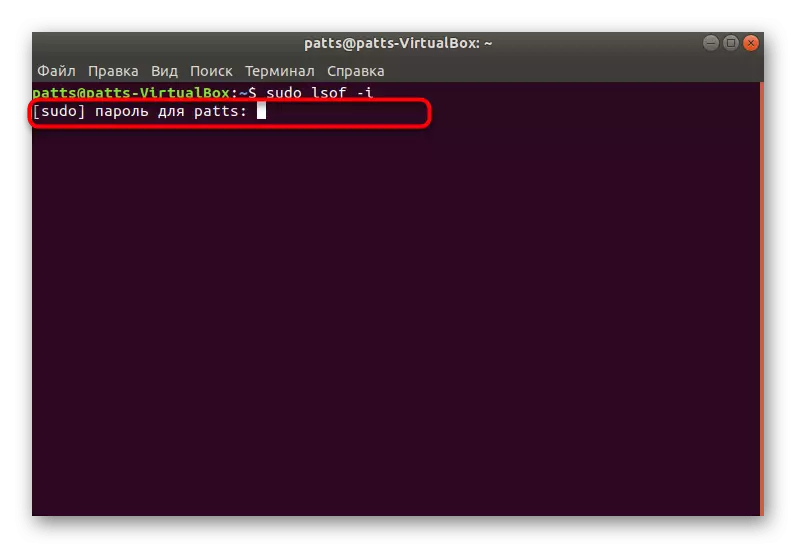


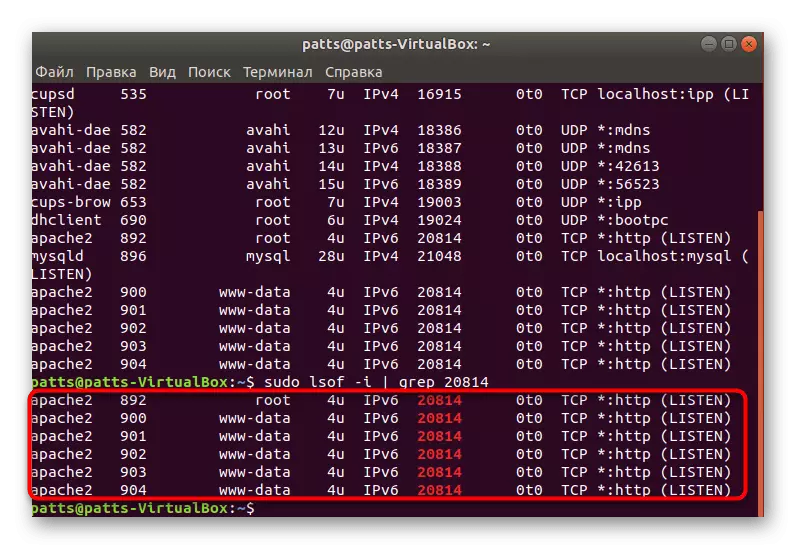
روش 2: NMAP
نرم افزار عمومی NMAP نیز قادر به انجام ویژگی های اسکن شبکه برای ترکیبات فعال است، اما کمی متفاوت است. NMAP دارای یک نسخه با رابط گرافیکی است، اما امروز برای ما مفید نیست، زیرا به طور کامل مناسب نیست که از آن استفاده کنید. کار در ابزار به نظر می رسد این است:
- اجرای کنسول را اجرا کنید و ابزار را با وارد کردن sudo apt-get نصب کنید.
- فراموش نکنید که برای دسترسی به رمز عبور وارد شوید.
- تایید اضافه کردن فایل های جدید به سیستم.
- در حال حاضر، برای نمایش اطلاعات لازم، از دستور nmap localhost استفاده کنید.
- داده های دریافت شده در پورت های باز را بررسی کنید.





دستورالعمل فوق مناسب برای پورت های داخلی است، اگر شما علاقه مند به خارجی هستید، برخی اقدامات دیگر باید برگزار شود:
- آدرس IP شبکه خود را از طریق سرویس آنلاین ICANHAZIP پیدا کنید. برای انجام این کار، WGET -O -Q ICANHAZIP.com را وارد کنید و سپس روی Enter کلیک کنید.
- آدرس شبکه خود را به یاد داشته باشید
- پس از آن، اسکن را با وارد کردن NMAP و IP خود اجرا کنید.
- اگر هیچ نتیجه ای دریافت نکرده اید، تمام پورت ها بسته شده اند. در مورد موجود، آنها در ترمینال نمایش داده خواهند شد.
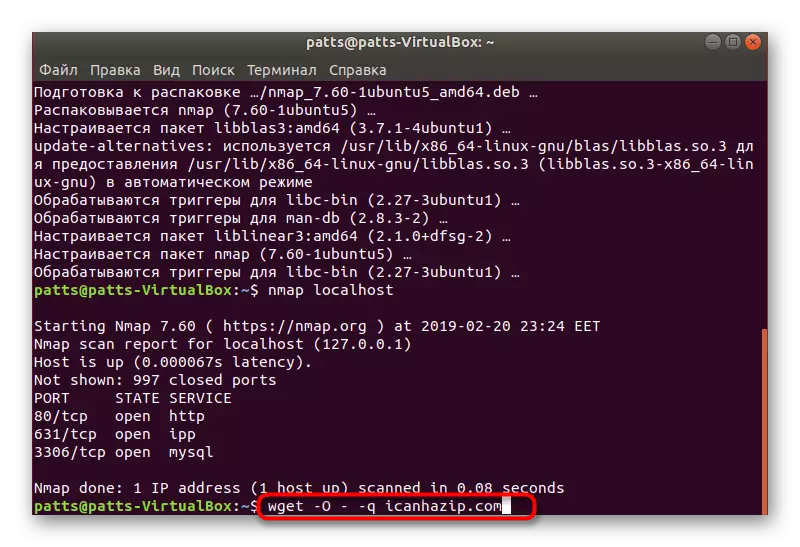
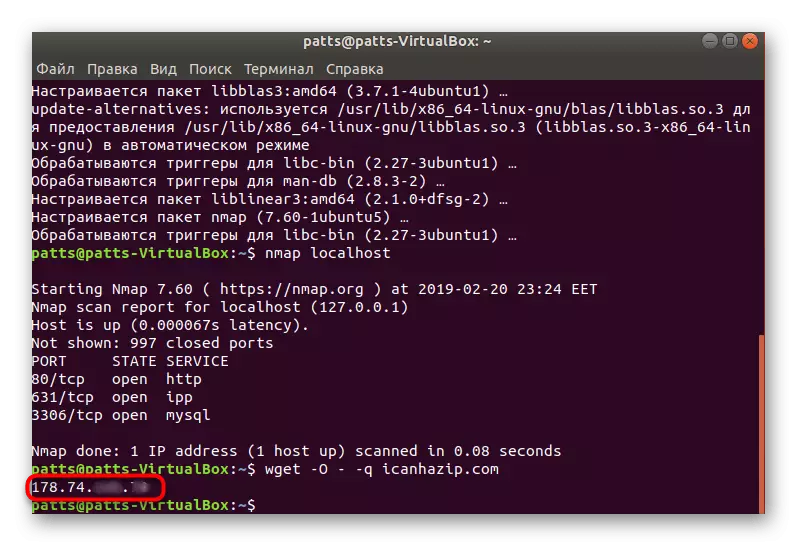
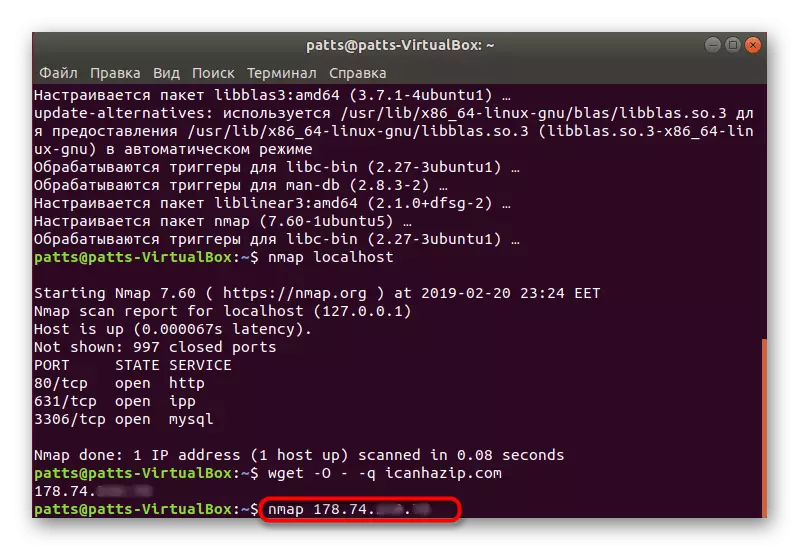

ما به دو روش نگاه کردیم، زیرا هر یک از آنها به دنبال اطلاعات در مورد الگوریتم های خود است. شما همچنین می توانید گزینه بهینه ترین گزینه را انتخاب کنید و با نظارت بر شبکه برای پیدا کردن آن پورت ها در حال حاضر باز است.
